Veamos cómo activar el modo oscuro de Google. Y es que el modo oscuro o nocturno es uno de los más utilizados en la actualidad por muchos usuarios en sus apps móviles, navegadores e incluso sistemas operativos. Así, y tras lanzar Google un modo oscuro para móviles iOS y Android, aún faltaba por ofrecer el mismo modo nocturno en su versión para navegadores web. Ahora ya está disponible el nuevo modo oscuro para Google en su versión web y por ello te enseñamos cómo activarlo paso a paso, para que así puedas descansar tu vista en entornos poco iluminados, además de ahorrar batería en ordenadores portátiles gracias a la reducción de brillo en pantalla de este modo oscuro. No te pierdas cómo activar el modo oscuro de Google en navegadores web.
Cómo activar el modo oscuro de Google
Índice de contenidos
Qué es el modo oscuro de Google
El modo oscuro de Google en su versión para navegadores web permite invertir los tonos de blancos a negros para así reducir el brillo de la pantalla en condiciones de poca luz ambiental, descansando así la vista del usuario y reduciendo la fatiga visual. Eso sí, no debemos confundir el modo oscuro específico de Google con el modo oscuro por defecto del navegador, ya que el modo oscuro de Google solo tendrá efecto en el propio buscador de Google y las páginas web relacionadas con sus búsquedas; el resto de páginas por las que naveguemos fuera de Google seguirán mostrando su modo de visualización estándar. En cambio, al activar el modo oscuro del navegador, se oscurecerán todas las páginas web por las que navegues sin distinción alguna. Sigue leyendo para saber cómo activar el modo oscuro de Google.
Cómo activar el modo oscuro de Google
Existen dos métodos o vías para activar el modo oscuro de Google, ambas muy sencillas y directas; la primera opción es acceder al navegador web, abrir una nueva ventana y entrar al sitio web oficial de Google. En la página principal de Google tendrás que pulsar sobre el icono de Configuración situado en la esquina inferior derecha de la pantalla.

Tras hacer clic se desplegará un menú con diferentes opciones, entre ellas, Aspecto: Tema claro; está situada el final de la lista de opciones. Si haces clic sobre ella se abrirán las opciones de configuración del modo de visualización del buscador de Google, donde también aparecerá la opción Tema oscuro. Justo al lado verás también la opción Tema claro y Opción predeterminada del dispositivo. Selecciona la opción Tema oscuro y haz clic en el botón Guardar.
La segunda opción se encuentra a través de la página de resultados del buscador de Google. En este caso haz clic sobre el icono del engranaje situado en la parte superior derecha de la pantalla y pulsar sobre la opción del menú Aspecto: Tema claro. De nuevo, accederás a la misma página de configuración de visualización del método anterior, donde tendrás que seleccionar la opción Tema oscuro y hacer clic en el botón Guardar para guardar los cambios.
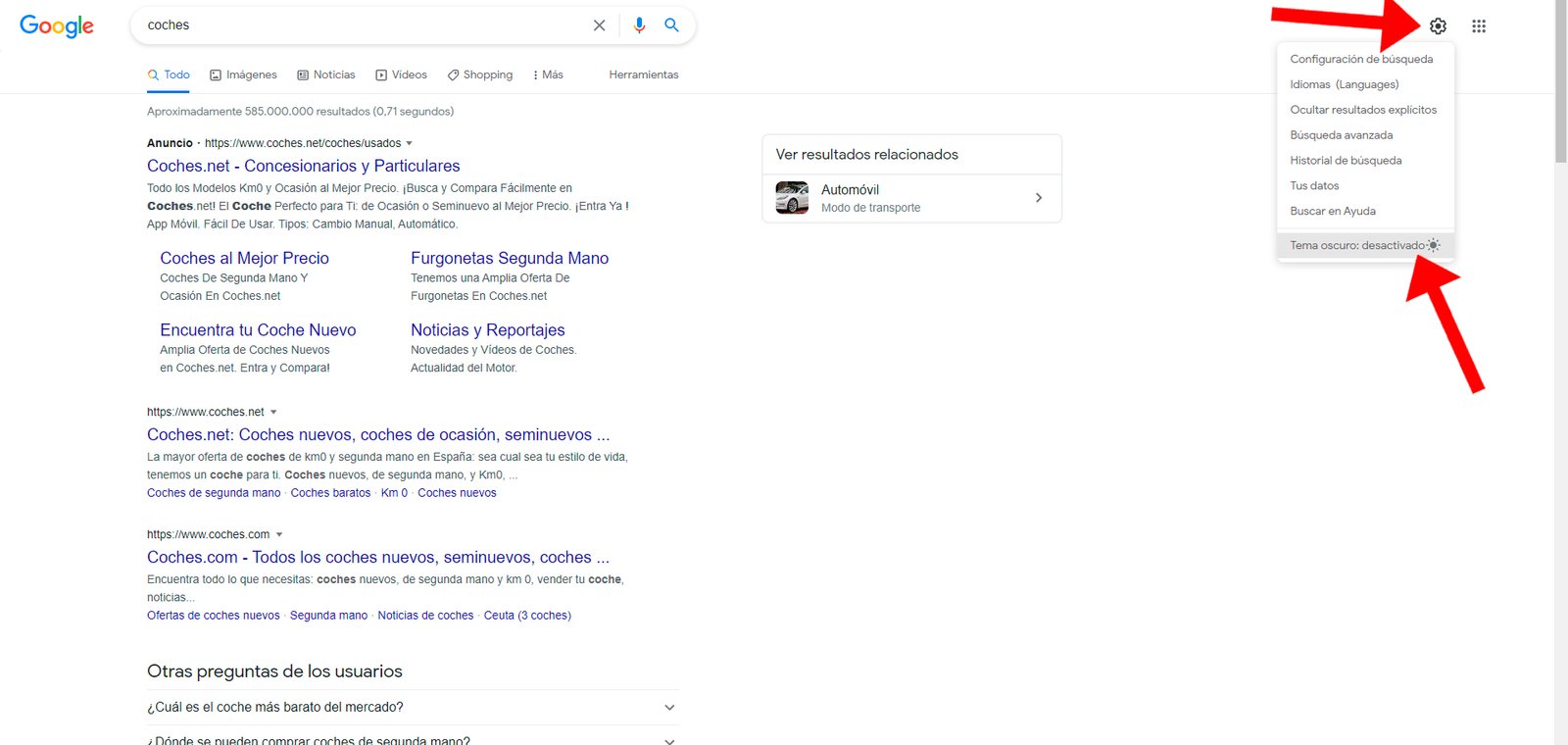
Ahora ya sabes cómo activar el modo oscuro de Google para que así puedas dar un respiro a tu vista y navegador por su buscador con el mínimo de brillo de pantalla, además de ahorrar batería en el caso de que lo uses en un PC portátil.

